Wechsel der Sprache auf Englisch? In Windows 10 kein Problem. Die Windows-Sprache kann jederzeit geändert werden mit Sprachpaketen.
Anleitung
Zuerst rufen wir die Einstellungen von Windows auf hier finden wir den Unterpunkt „Zeit und Sprache“.
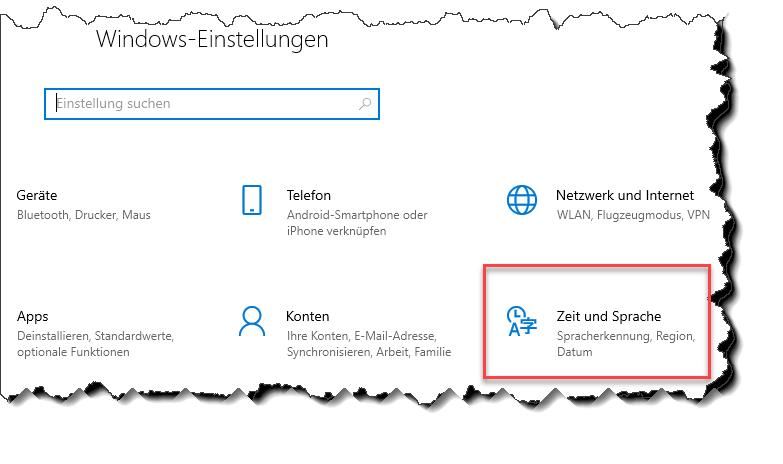
Hier rufen wir den Unterpunkt „Sprache“ auf. Sprachpakete können über den Windows-Store, aber auch direkt aus der Einstellungs-App installiert werden. Dazu klicken wir auf „Bevorzugte Sprache hinzufügen“.

Aus der Liste kann nun das gewünschte Paket ausgewählt werden. Die Liste ist recht lang, daher empfiehlt sich die Suchfunktion. Jedes Sprachpaket kommt in verschiedenen Ausprägungen und bringt eigene Einstellungen wie Zeitzone oder Darstellung von Zahlen mit. Nicht jedes Paket unterstützt alle Funktionen wie Spracherkennung.
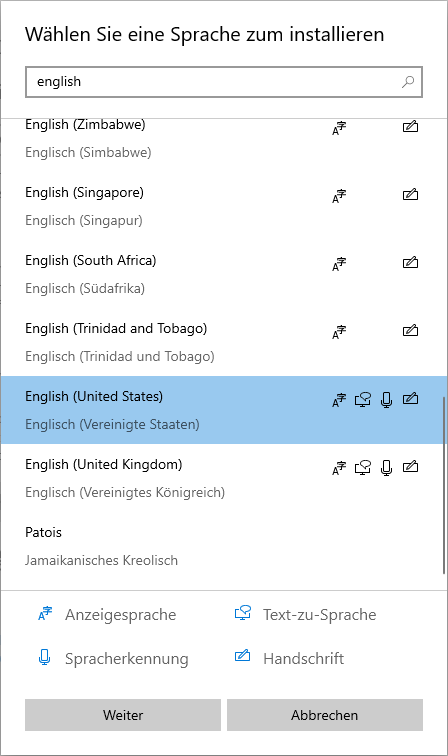
Nach der Auswahl klicken Sie auf „Weiter“. Hier kann nun festgelegt werden, welche Bereiche angewendet werden wollen. Wählen Sie „Als meine Anzeigesprache festlegen“ aus, damit wird die Benutzeroberfläche von Windows in der Sprache übersetzt.
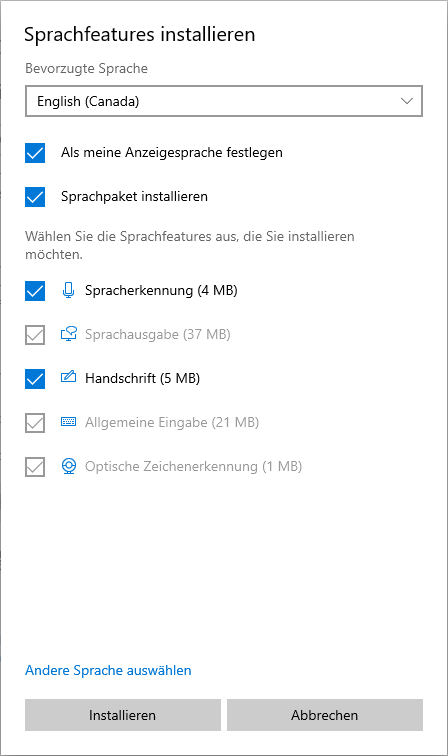
Anschließend wird das Paket aus dem Internet heruntergeladen. Dieser Vorgang nimmt etwas Zeit in Anspruch.
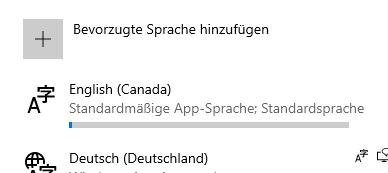
Windows fordert anschließend auf, sich ab- und wieder anzumelden. Besser ist jedoch an der Stelle ein Neustart, damit alle Einstellungen übernommen werden.
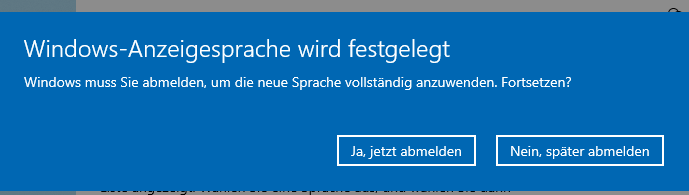
Nach dem Neustart wird Windows mit der neuen Sprache dargestellt.
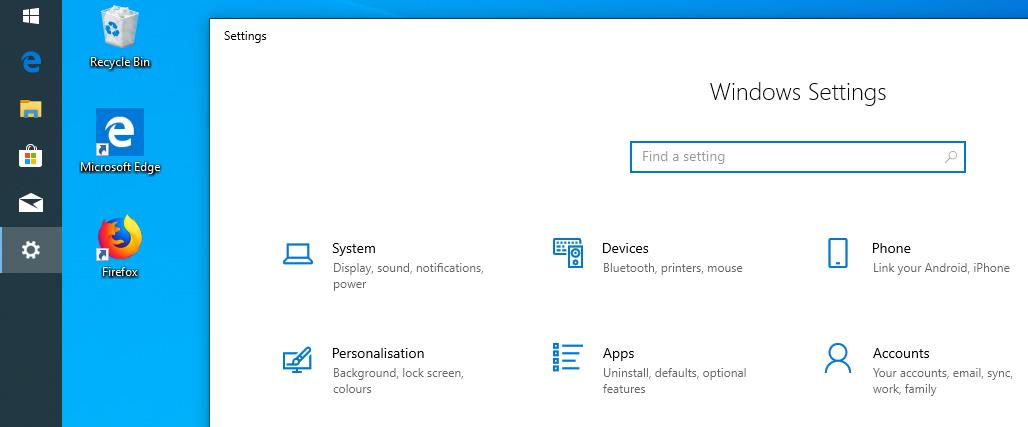
Entfernen einer Sprache
Das Entfernen einer Sprache funktioniert ähnlich. Auch hier wechseln wir wieder zu den Einstellungen. Die Sprache darf nicht als erste ausgewählt sein. Falls ja, können wir diese nach unten verschieben.
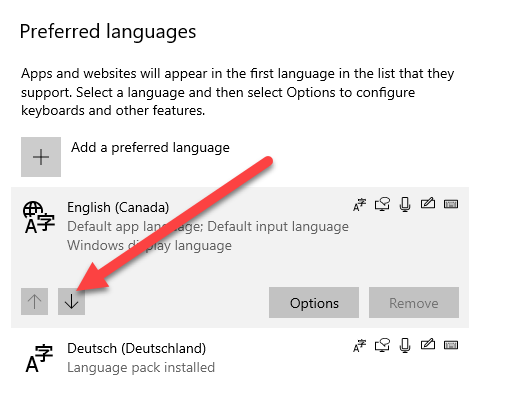
Anschließend kann die Sprache entfernt werden.
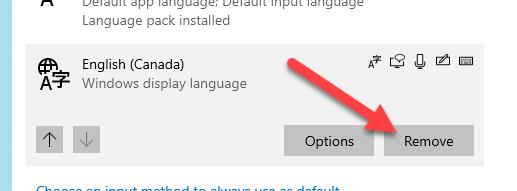
Nach dem Neustart ist die Sprache komplett entfernt.

